【2018年最新】月額198円!安くて高機能なWordPressレンタルサーバー「CORESERVER(コアサーバ―)」を紹介。

こんにちは。さんごーです。
「WordPressでサイトを作りたいけど、そこそこ使えてお金がかからないレンタルサーバー無いかな?」
そんな疑問に答えますよ。
おすすめは月額198円からレンタルできる「CORESERVER(コアサーバ―)」です。
↓こちらのサービス。
それではおススメの理由を説明します。
CORESERVER(コアサーバ―)がオススメの理由
おススメの理由は「安い(激安)」「無料オプション」「高性能」の3点です。
1ずつ簡単に説明します。
圧倒的コスパ。月額198円から始められる。
とにかく安いです。
他の主なレンタルサーバーの一番安いプランと比較してみましょう。
※料金は税抜き表示です。
| サービス名 | プラン | 月額料金 | 容量 | マルチドメイン | データベース |
|---|---|---|---|---|---|
| CORESERVER |
コアミニ | 無料/198円 (1年契約) |
60GB | 50 | 10 |
| エックスサーバー | X10 | 3000円/900円 (3年契約) |
200GB | 無限 | 50 |
| WpXクラウド | グレードA | 無料/500円 | 100GB | 1 | 1 |
| MixHost | スタンダード | 無料/880円 (3年契約) |
60GB | 無限 | 無限 |
| ロリポップ | スタンダード | 1500円/250円 (6か月契約~) |
60GB | 50個 | 1個 |
安さは1目瞭然です。
ネット上でよく紹介されてる「エックスサーバー」の900円と比較すると、1/4以下ですね。
CORESERVERなら初期費用もかかりません。
初期費用=無料、SSL=無料、30日間無料
さらに無料お試し期間が30日と長めに設定されています。
SSLも無料で使えるので追加料金の心配もありません。
複数サイトを運営するのに十分なスペック
198円という安さでありながら、マルチドメインやデータベース数も、複数サイトを運営したとしても十分なスペックです。
他のサービスの低価格プランと比較しても遜色ないレベルです。
WordPressは1サイトにつき1つのデータベースを使うのが基本なので、198円のコアミニで10個は作れます。
ドメイン数も50個も使えればまず間違いないでしょう。
CORESERVER(コアサーバ―)を勧めているブログが少ない理由
こんなにお得なCORESERVERですが、ネット上ではオススメしているブログ等をあまり見かけません。何故でしょう?
理由を説明します。
2017年に大幅リニューアルされたばかり
CORESERVERは2017年に大幅リニューアルされています。
どうもリニューアル以前は管理画面の使い勝手も悪く、サポートもイマイチで評判が悪かったようですね。
2017年のリニューアル移行、サーバーの強化、サポートの強化、管理画面の使いやすさの改善などに力を入れています。
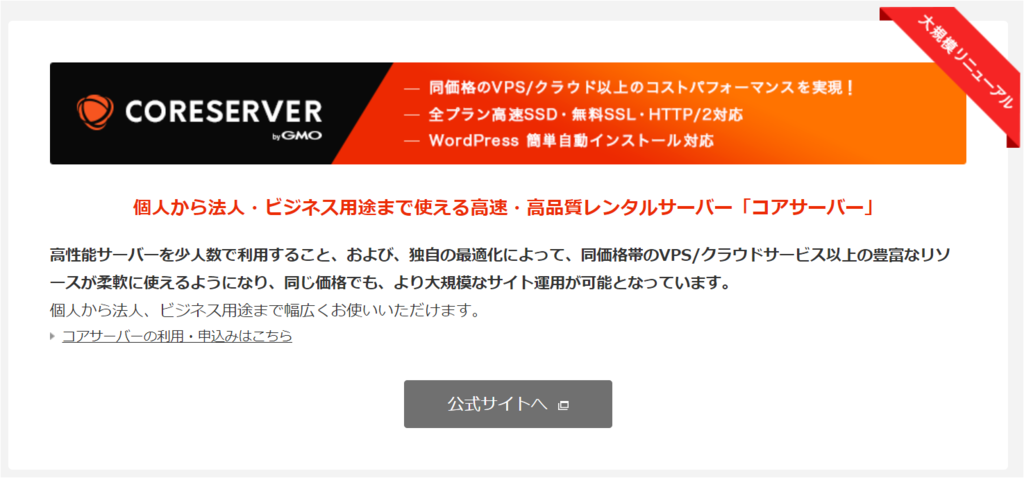
今ではだいぶ使いやすくなっていますが、まだまだサービスの良さが一般に浸透していないようですね。
無料お試し期間も30日と長めなので、まずは試してみましょう。
CORESERVERの利用方法
CORESERVERを利用する方法を簡単に説明します。
サイトの案内に沿っていけば使えるので、見なくてもOKです。
バリュードメインのユーザーアカウントを作る
CORESERVERを使うには、「バリュードメイン」というサービスのアカウントを作っておく必要があります。
ここで支払い情報の登録をしますが、お試し期間だけの利用であれば省略可能です。
バリュードメインのコントロールパネルからCORESERVERのアカウントを作る
バリュードメインのアカウントを作ると、コントロールパネルにログインできます。
ここからCORESERVERのアカウントを作りましょう。
これでCORESERVERを使い始めることができます。
WordPressを作る
CORESERVERのコントロールパネルから、
サイト設定
↓
サイト一覧からサイトを選択
↓
CMSインストールで「WordPress」を選択
これでWordPressがサーバーにインストールされます。簡単にできるようになってます。
さらにデータベース設定が必要ですが、これもコントロールパネルから操作できて簡単です。
別の機会に記事を書くかも。
以上、簡単ですがコアサーバ―の紹介でした。
ではまた!